
时间:2021-06-27 11:51:00 来源:www.win10xitong.com 作者:win10
你有没有在使用win10系统的时候遇到win10怎么清楚已卸载应用的情况呢,今天有一位朋友就因为这个问题来向小编咨询。有不少平时很懂系统相关的网友也许也不知道如何处理。我们完全可以自己动手来解决win10怎么清楚已卸载应用问题,我们一起按照这个步伐来操作:1.回到电脑桌面,双击打开此电脑。2.右键单击系统盘c盘,点击属性就可以解决了,结合下面的图文,就可以彻底知道win10怎么清楚已卸载应用的具体操作对策。
推荐系统下载:系统之家Win10专业版
解决方法:
1.回到电脑桌面,双击打开这台电脑。

2.右键单击系统驱动器,然后单击属性。
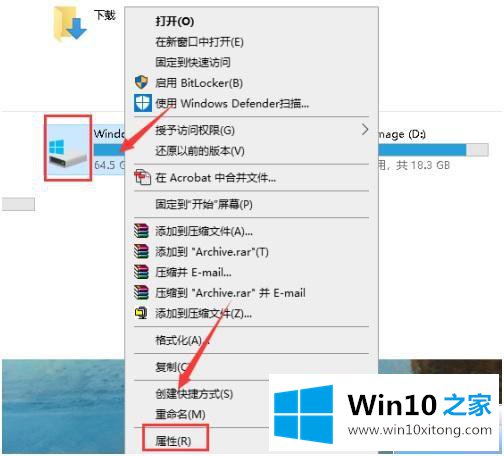
3.在属性面板中单击“清理磁盘”。
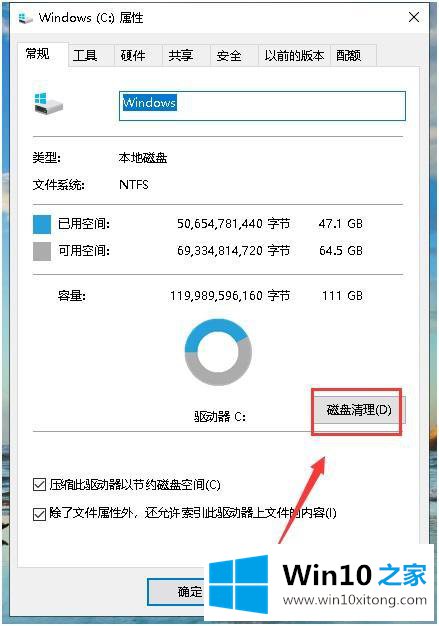
4.进入清理界面,点击清理系统文件按钮。
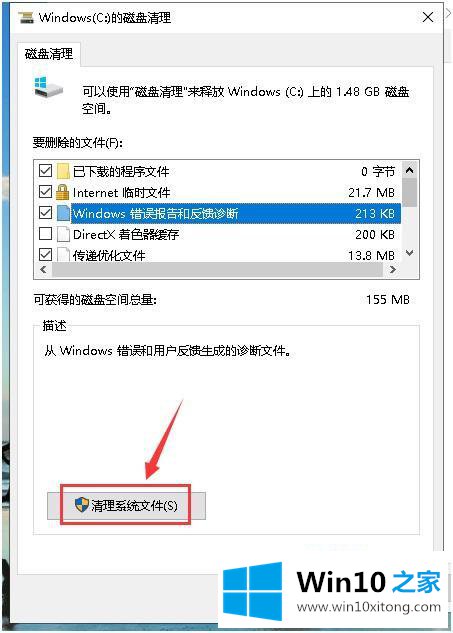
5.系统开始扫描所有系统垃圾。
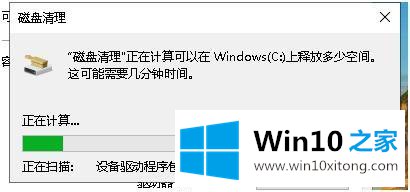
6.扫描完成后,选择要清理的类别。您可以检查所有类别,然后单击确定。
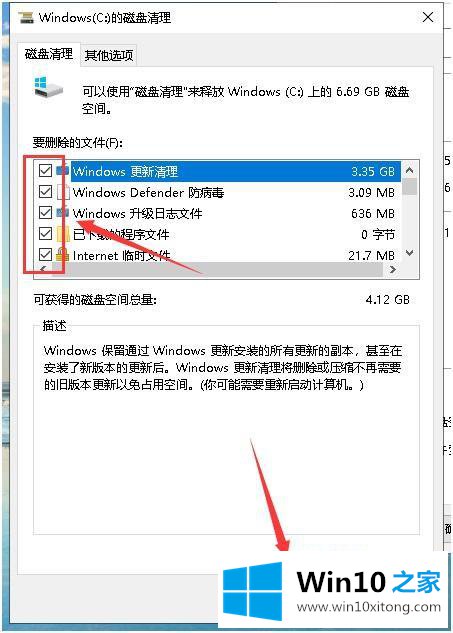
7.系统弹出提示框,点击删除文件。
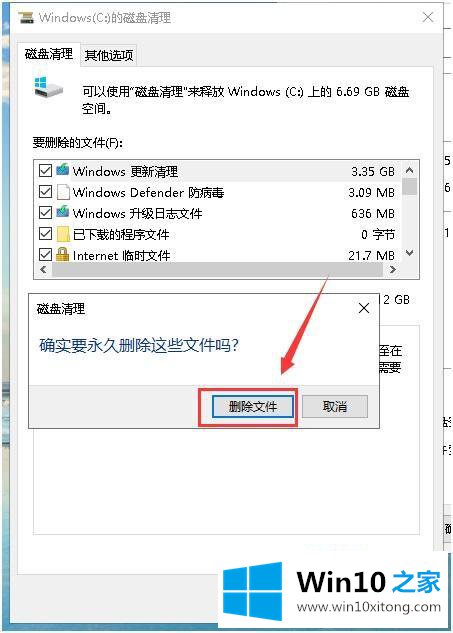
以上是win10系统清理卸载应用的方法步骤,有卸载软件留下垃圾的朋友可以按照以上方法操作。
win10怎么清楚已卸载应用的具体操作对策的全部内容到这里就告一段落了,我们非常感谢大家对我们网站的支持,谢谢。